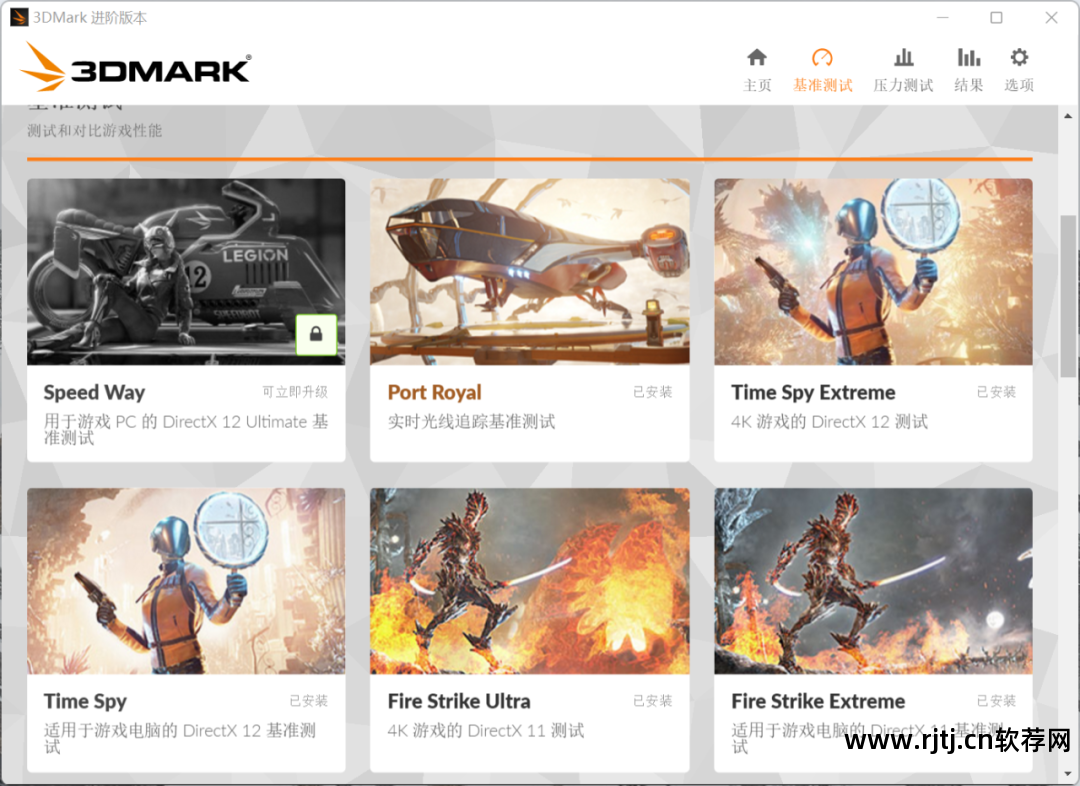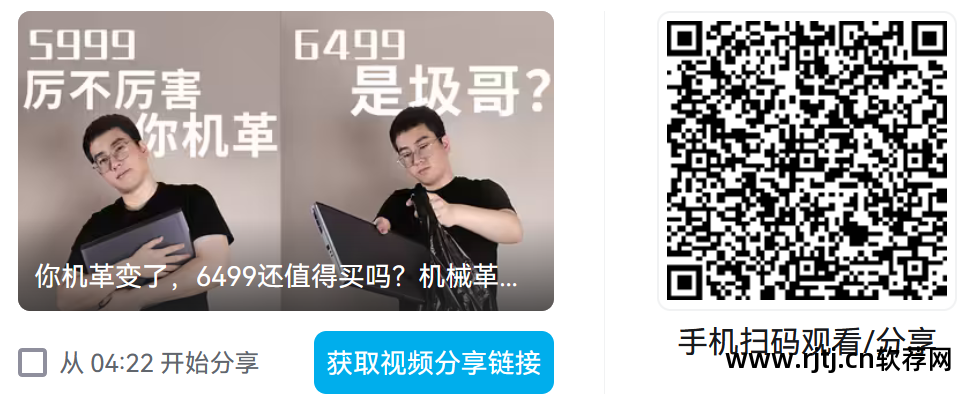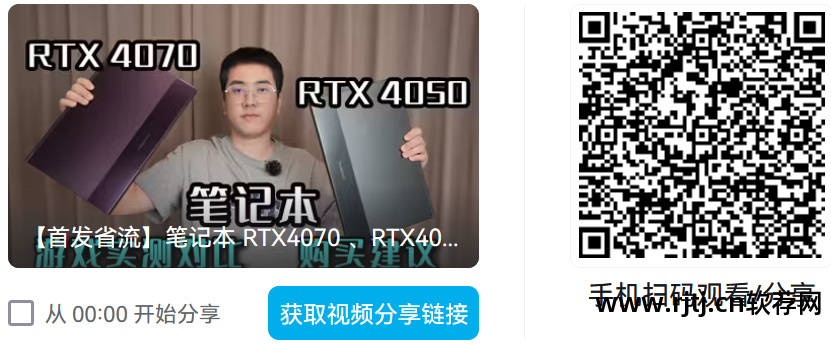前言:
昨天,我发布了5款售价在500到1000元之间的显卡的评测视频。 有朋友留言想了解测试二手显卡的具体方法。 今天我就分享一下我的测试方法。
二手显卡只适合那些预算很低的人。 作为参考,如果预算高的话微星显卡超频软件教程,新显卡更稳定!

如果显卡烘烤/游戏测试过程中出现蓝屏、重启、卡顿、卡屏、耗电、游戏FPS过低等情况,均属于翻转等异常现象。
如果显卡烘烤/游戏测试时GPU核心温度比较高,比如80度以上,可以先尝试更换GPU核心硅脂。 如果显存温度较高,建议更换合适厚度的导热垫(太厚或太薄都不起作用)。 另一种可能是你购买的显卡散热器散热性能较差,更换硅脂/导热垫仍然没有效果。 这里我建议大家购买功耗低的二手显卡,尽量选择中高端。 型号(散热材料会好很多)
如果显卡风扇在显卡烘烤/游戏测试过程中发出异响,与风噪(风扇转速过高产生的噪音)不同,则说明该显卡的散热器风扇出现问题,需要排除故障。被替换。 说多一点。 一句话,风扇转速在1500/2000转以上,尤其是2000转以上时,噪音会更加明显。 您可以使用主界面上的 MSI Afterburner 软件手动降低风扇速度。
GPU-Z
查询显卡基本参数信息时,如果与官方发布的参数不符,则说明有问题(非公版显卡的GPU Clock验证需要查看品牌官方发布的参数)您购买的型号的网站)
您在网上搜索的GPU-Z可能会被下载 - 有些信息如下图所示不可见。
为了更全面的识别,建议更新GPU-Z最新版本:
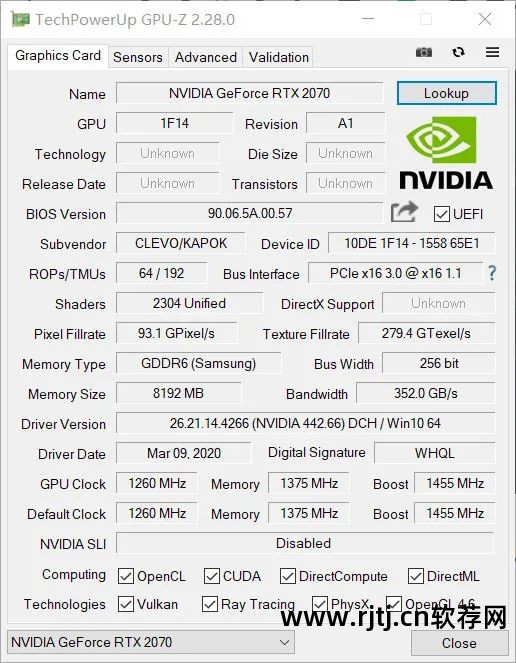
Furmark烤箱测试(俗称甜甜圈)
软件下载,自带Tuba Toolbox,下载地址:tbtool.cn
解决:
1920x1080
抗锯齿:
默认选择关闭
某些显卡需要 8X MSAA
哪张卡特别适合您? 全部尝试一下,选择功耗最高的显卡(使用GPU-Z软件查看功耗)
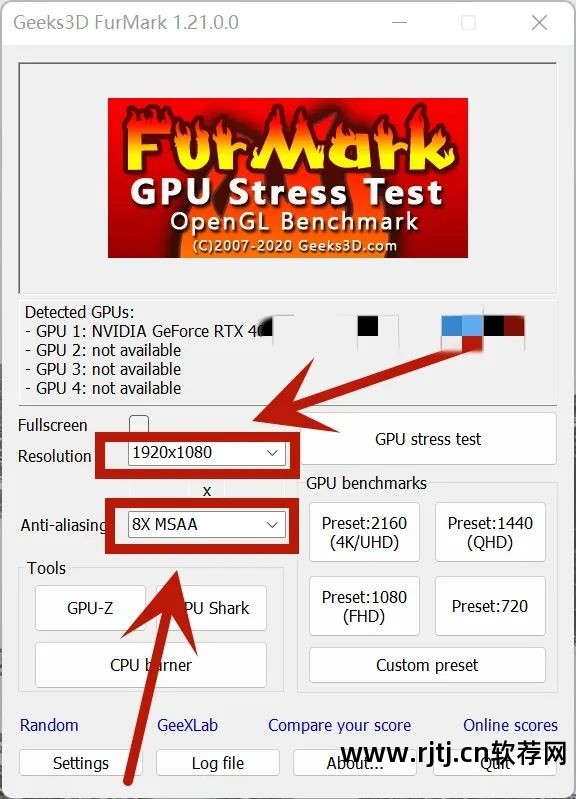
左下角设置:
如下图所示检查,动态背景、烧屏、极限烧屏。
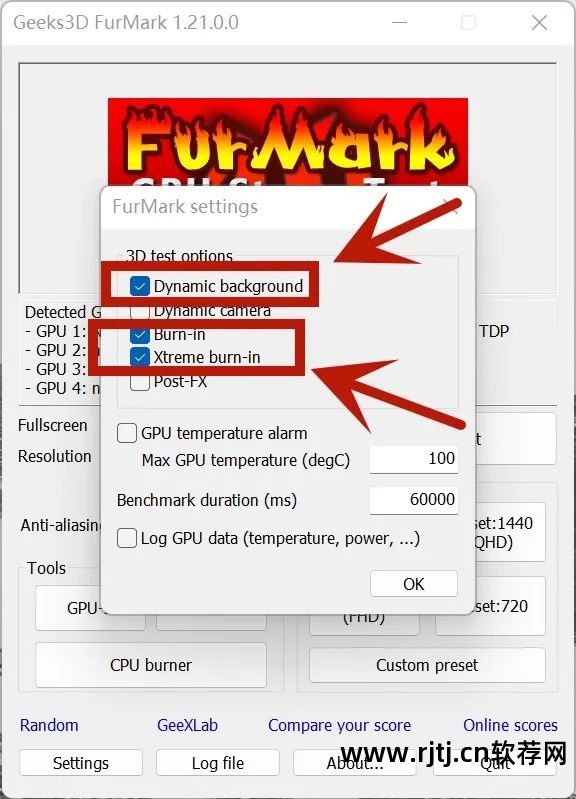
以翔升RTX2060 12G战神为例:
GPU Clock(GPU核心频率):1530MHz左右
GPU温度(GPU核心温度):76.1左右
风扇 1 速度:风扇速度 59%,约 2365 RPM
主板功耗(以此功耗作为参考):约185.5W
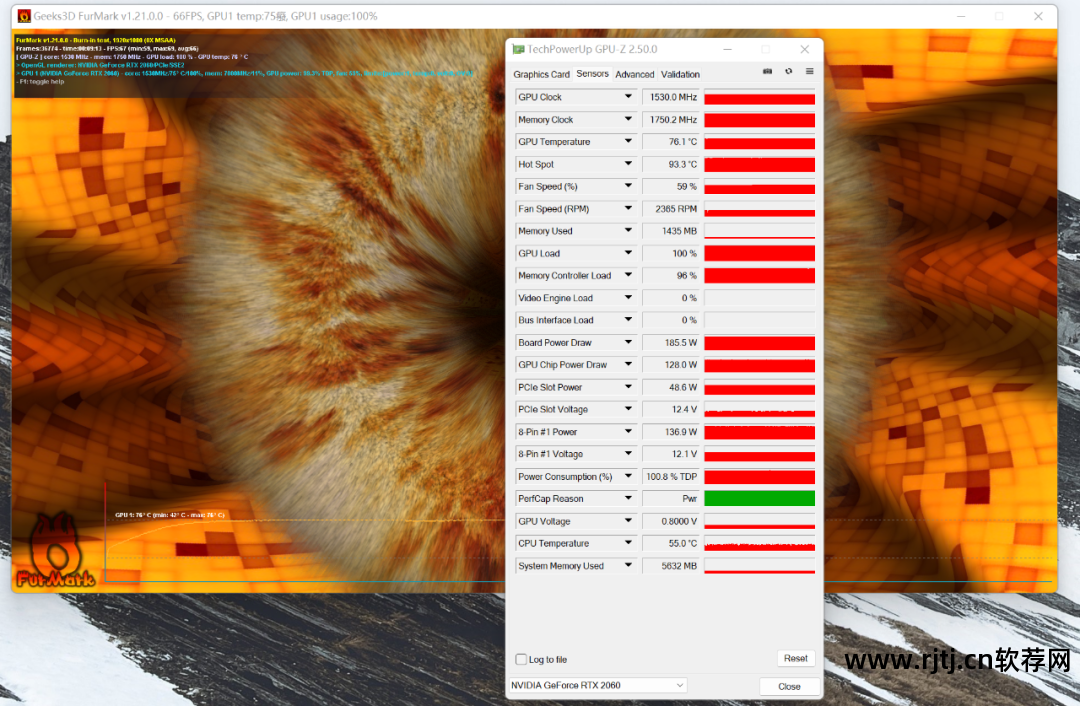
以阪开RX6600 8G星空版为例:
GPU Clock(GPU核心频率):1699MHz左右
GPU温度(GPU核心温度):67左右
风扇1速度:风扇速度为36%,约1191RPM
主板功耗(以此功耗作为参考):约99W

游戏测试——非常重要
如果您的Furmark烤箱测试或3DMARK测试没有问题微星显卡超频软件教程,我们不能100%确认您的显卡没问题。
这两年挖ETH更多的是对显存进行超频,这意味着有问题的卡更可能是显存有问题(显卡维修更多的是更换显存)。 Furmark和3DMARK测试在显存的压力测试上可能不够严格。 这个有时候我建议玩大型游戏至少几个小时(最好是大型3A,记得提高分辨率和画质)。 这会增加显存使用量,并且您可能会发现显存有问题,游戏帧率不正常。 游戏无法正常运行等等。
检测软件1--frameView
NVIDIA官方提供的工具检测显卡性能和游戏帧率FPS。 将下面的链接复制到浏览器打开即可快速下载(A卡也可以,但是据说比N卡错误多?)
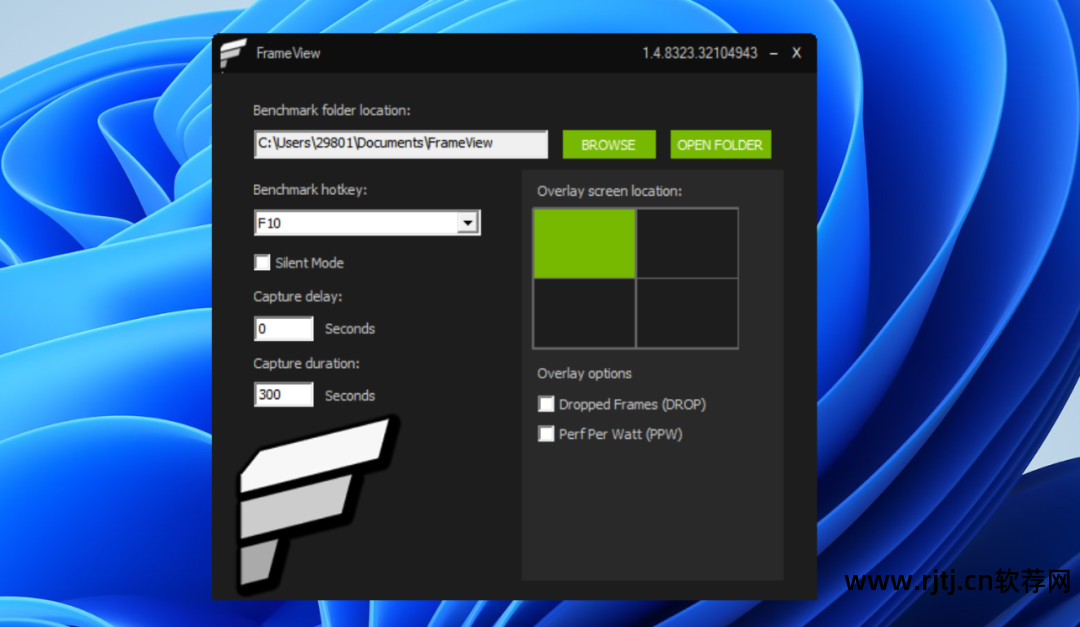
打开游戏后,会自动显示在左上角。 您还可以设置Overlay屏幕位置以显示在左上角/右上角/右下角的位置。
此时可以看到显示游戏FPS帧数、1%低帧、PCL游戏中延迟、GPUN显卡的GPU核心频率占用温度、CPU核心频率占用温度。
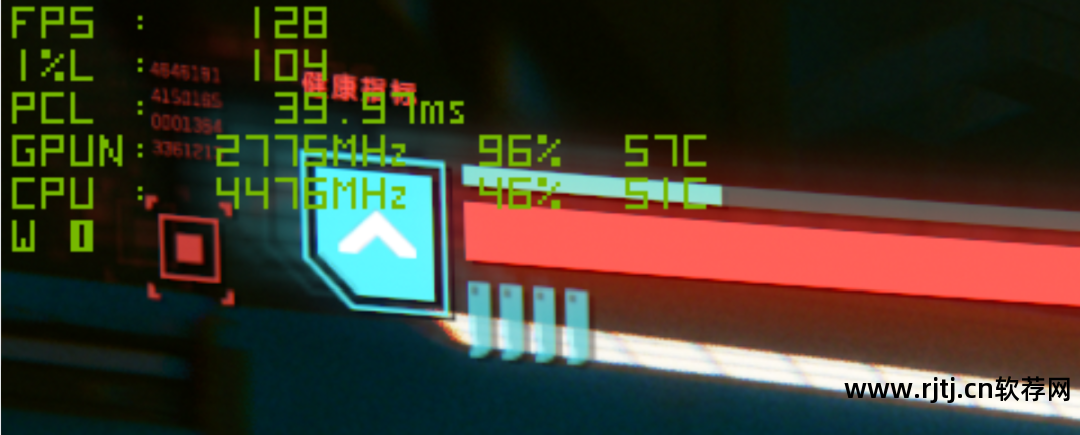
检测软件2--MSI Afterburner
MSI官网下载地址:
cn.msi.com/Landing/afterburner/graphics-cards
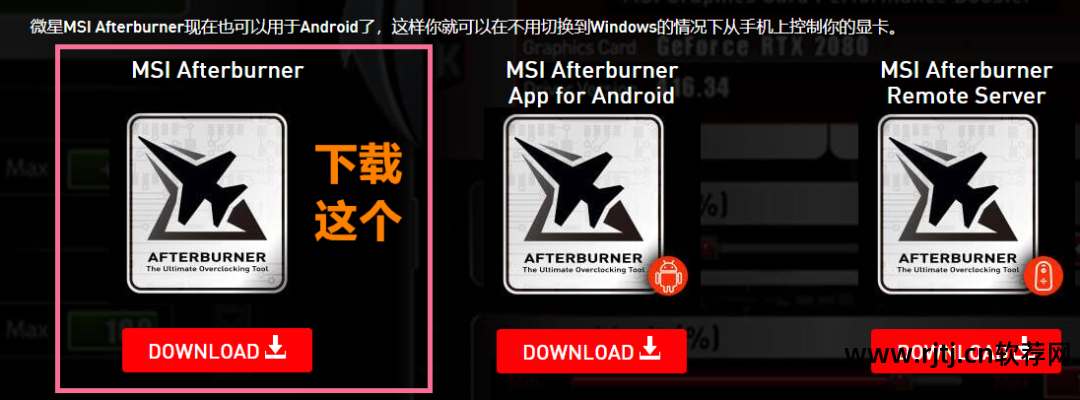
这款软件就是人们所说的“小飞机”,它对最新配件的兼容性比游戏Gaga还要好。 它不仅是一款显卡超频软件,更是一款全方位的帧率监控软件。
微星Afterburner软件,检测显卡的简单设置如下:
检查下图的设置
就我个人而言,我通常会选择这些选项,GPU温度、GPU使用率、核心频率、Power帧率,这些选项通常就足够了。 如果显存有问题,不用检查显存数据就可以看出。 游戏帧数、FPS会出现异常,或者游戏崩溃等。
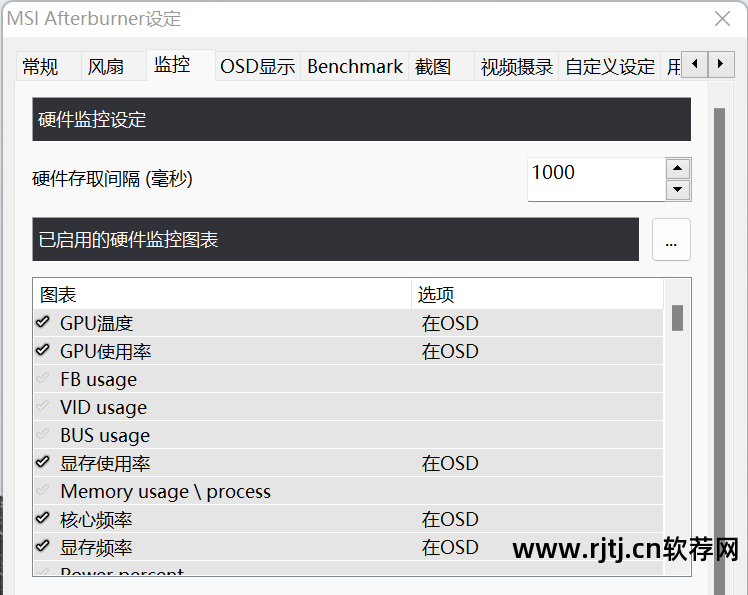
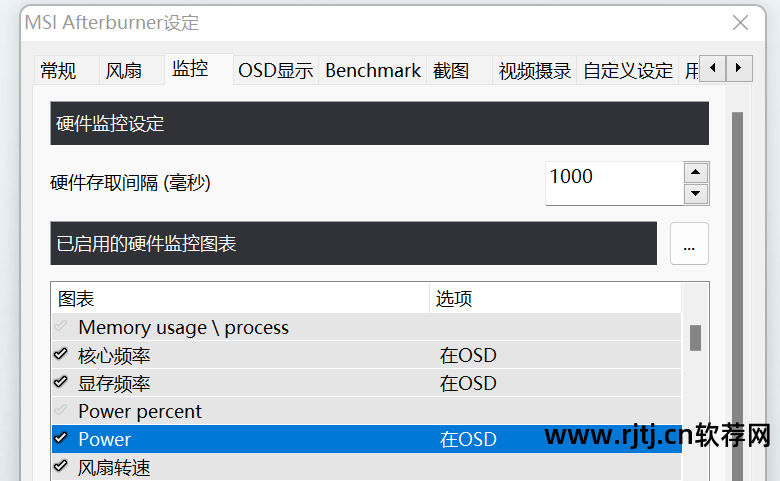

设置检查选项时,记得选择√,以便在下面的OSB中显示。
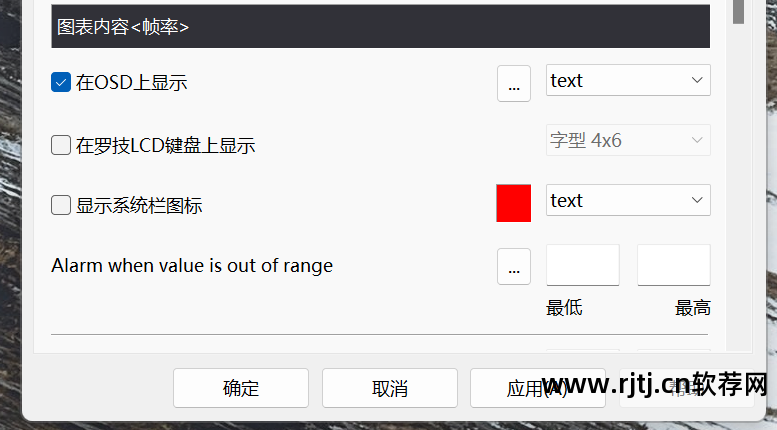
OSD功能开始切换,游戏中按哪个按钮就可以显示设定的哪一个。

小飞机自带的游戏截图功能非常方便快捷。
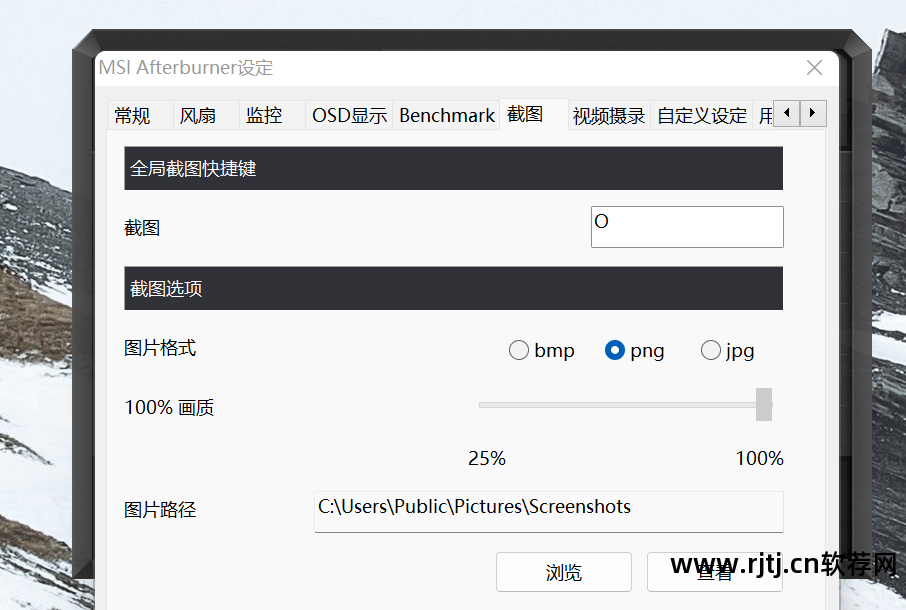

3DMARK
如果可以的话可以测试一下(得花钱买,或者其他方法
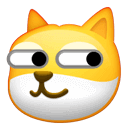
)
压力测试:时间间谍
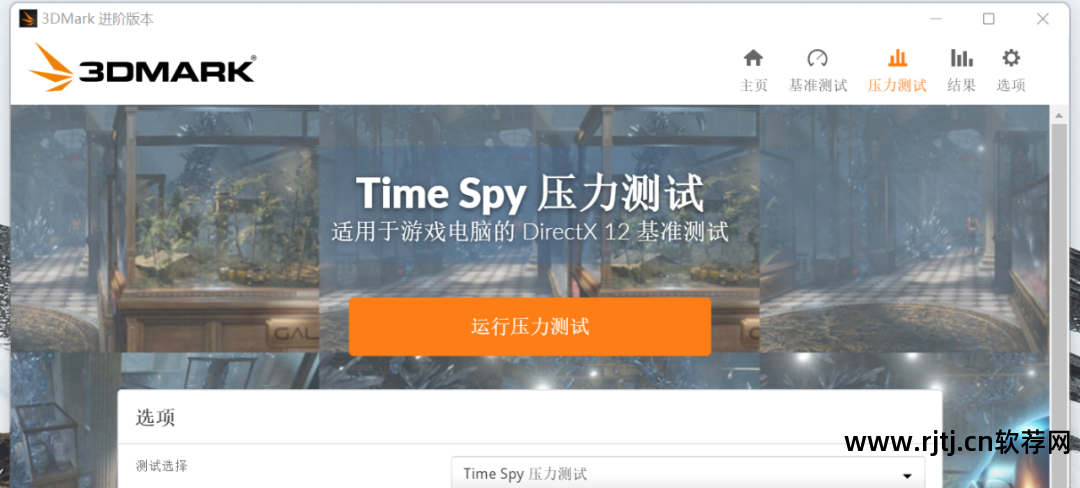
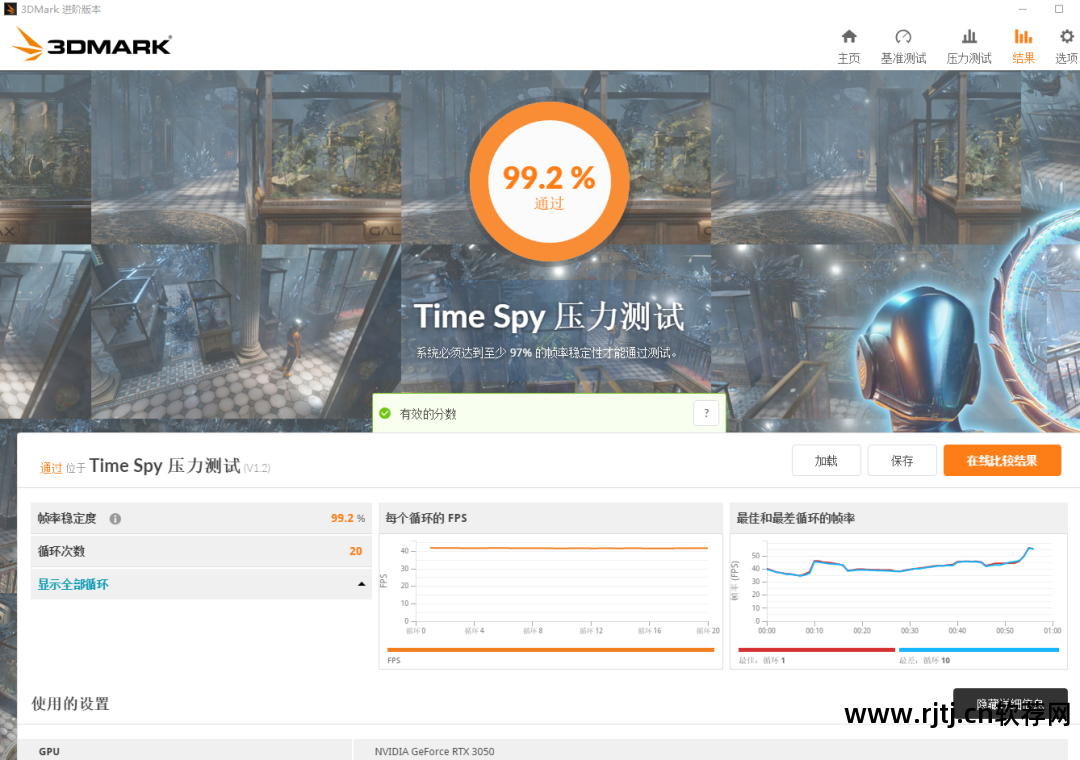
DX12 测试、Time Spy、Time Spy EXtreme
DX11 测试、Fire Strike、Fire Strike Ultra
光追迹测试,皇家港